Привет, друзья, подписчики и случайные читатели! Сегодня я подготовил для вас очередную полезную статью «как сделать стартовую страницу в гугл хром». Хотя она и небольшая, но будет интересной для тех, кто только начинает осваивать компьютер и Интернет, или никогда ранее не задавался вопросом, как сделать стартовую страницу в Хроме.

Содержание статьи:
Ничего сложного в этом нет. Как нет ничего постыдного и в том, чтобы не знать эту информацию, несмотря на ее простоту. Все мы когда-то что-то делали в первый раз и не знали, с чего начать. Поэтому, если вы хотите понять, как сделать стартовую страницу в Гугл Хром – читайте мой материал. Обещаю, останетесь довольны. Ведь в материале я расскажу о том, как правильно настроить не только стартовую, но и главную (домашнюю) страницу в одном из наиболее популярных браузеров, коим является Google Chrome. Сразу хочу сказать, что стартовая и домашняя страницы – не имеют ничего общего друг с другом. Это разные страницы и разные понятия.
1. Стартовая страница браузера — отображается на экране сразу же, как вы запустили свой браузер.
2. Домашняя страница – демонстрируется после того, как вы кликните по рисунку домика, расположенному рядом с адресной строкой.
Акцентирую ваше внимание! В Google Chrome стартовая и домашняя страницы – разные!
В общем, хватит простых разговоров, и переходим к практике. Прочитав статью «как сделать стартовую страницу в гугл хром», просто выполняя все действия, описанные ниже, вы достигнете результата, который вам нужен.
Как в Гугл сделать Яндекс стартовой страницей

Читайте также: Сделать Яндекс стартовой страницей автоматически сейчас
Для примера, чтобы было проще и интереснее, расскажу о том, как в Гугл сделать Яндекс стартовой страницей. Для этого необходимо выполнить следующие действия:
- найти кнопку > Меню – она представлена тремя точками, расположенными вертикально, в правом верхнем углу рядом с адресной строкой;

- кликнуть на кнопку > Меню и выбрать раздел > Настройки;

- откроется новая вкладка, в которой представлены все настройки браузера;
- находите раздел > Запуск Chrome;

- отмечаете строку > Заданные страницы;
- после этого появятся дополнительные строки;
- там кликаете на кнопку > Добавить;

- появится новое окно – в нем нужно вставить конкретный адрес нужного сайта;
- в нашем случае – это > Яндекс;

- после этого нужно просто закрыть настройки, ничего не сохраняя – сейчас браузер все сохраняете автоматически.
Обратите внимание! Преимущество Гугл Хрома в том, что он позволяет добавить несколько заданных страниц. Что удобно, если для вас важно, чтобы сразу открывались нужные вам страницы. При запуске браузера у вас будут открываться сразу несколько вкладок. Однако слишком много делать их не нужно – браузер будет запускаться слишком долго.
Теперь вы знаете, как в Хроме сделать Яндекс стартовой страницей – ничего сложного в этом процессе нет. Все довольно просто.
Как сделать стартовую страницу в гугл хром: домашняя страница

Вы уже знаете, как сделать стартовую страницу в Гугл Хром. Теперь – о том, как сделать домашнюю. Порядок действий вначале тот же – нужно кликнуть по кнопке Меню, нажать на строку > Настройки. Далее последовательность действий будет следующей:
- найти строк > Внешний вид;
- в ней – активируем ползунок Показывать кнопку > Главная страница;

- там будет видна еще одна строка > Страница быстрого доступа и строка с адресом Гугл;
- ставите отметку около второй строки и вводите интересующий вас адрес;

- вот и все – опять-таки, ничего сохранять не нужно, все настройки останутся автоматически.
Теперь вы знаете, как сделать стартовую страницу в Гугл Хром – снова ничего сложного и крайне тяжелого делать не пришлось. Все предельно просто и понятно, ясно, как в солнечный день.
Как изменить поисковую систему

Читайте также: Яндекс турбо как включить: инструкция для всех браузеров
В Гугл Хром по умолчанию используется поисковая система Google. Если вы хотите поменять ее по каким-то своим соображения, сделать это будет несложно. Всё также в Меню находите > Настройки, опускаетесь к разделу Поиск и там указываете нужную вам поисковую систему. Изначально предусмотрено 4 варианта:

- Гугл;
- Бинг;
- Квант;
- Яху.
Если такого выбора вам недостаточно, выбираете раздел Управление поисковыми системами и уже там указываете ту, что вам необходима.
Как сделать стартовую страницу в Хроме: в завершение

Теперь вы знаете, как работать с Гугл Хром, как сделать стартовую страницу в хроме
и настраивать его под свои потребности. Если покопаетесь в Меню и в разделе Настроек, сможете отыскать еще много интересного для себя.
В завершение напомню, что я регулярно провожу бесплатные онлайн-тренинг, как сделать сайт своими руками. Каждый тренинг длится всего 4 дня. Пройдя его, вы сможете самостоятельно сделать свой сайт. По завершении тренинга он уже будет готов к работе. Вам нужно только повторять за мной. Также я рассказываю, как наполнять его и продвигать в поисковых системах.
Чтобы принять обучение в тренинге, достаточно оставить свой адрес электронной почты. На него придет уведомление о дате и времени начала бесплатного практического курса.


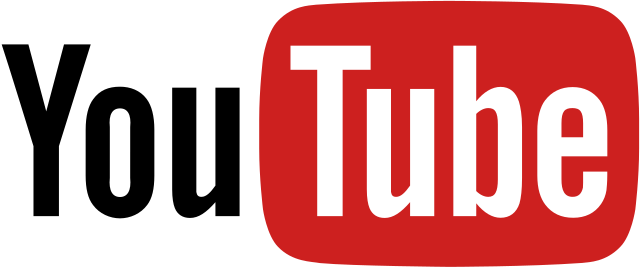



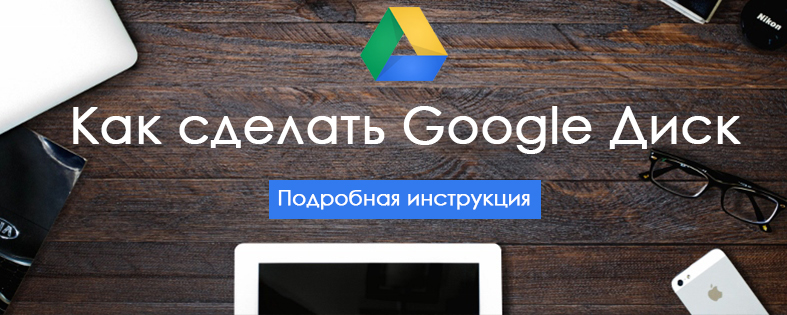
Добавить комментарий